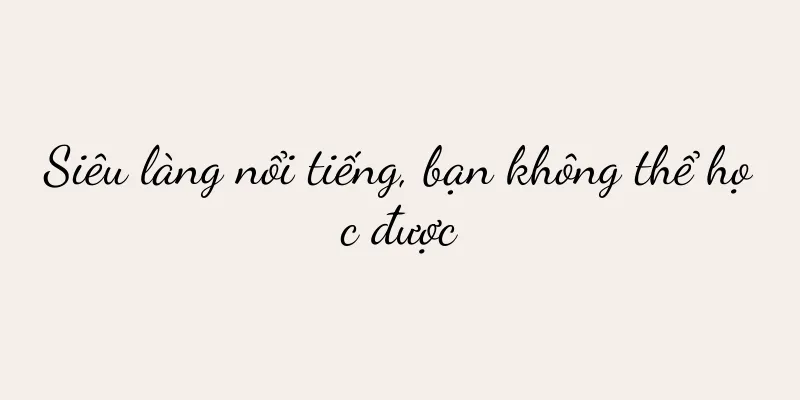Hướng dẫn các bước thiết lập chụp ảnh tua nhanh thời gian bằng iPhone (Các bước thiết lập chi tiết để chụp ảnh tua nhanh thời gian bằng iPhone)

|
Ngày nay, iPhone đã trở thành công cụ chụp ảnh đắc lực cho mọi người. Trong số đó, nhiếp ảnh tua nhanh thời gian có thể ngưng tụ thời gian trong một bức ảnh, mang đến cho mọi người trải nghiệm hình ảnh mới. Tuy nhiên, nhiều người có thể không biết cách thiết lập chế độ chụp ảnh tua nhanh thời gian trên iPhone. Bài viết này sẽ giới thiệu chi tiết các bước thiết lập chụp ảnh time-lapse bằng iPhone để giúp bạn đọc dễ dàng làm chủ kỹ thuật này. 1. Chọn đúng cảnh quay Trước khi thực hiện chụp ảnh tua nhanh thời gian, trước tiên bạn cần chọn bối cảnh chụp phù hợp. Bạn có thể chọn một số yếu tố có sự thay đổi, chẳng hạn như bình minh, hoàng hôn, dòng mây, v.v., để có thể tạo hiệu ứng chuyển động và thay đổi trong ảnh. 2. Mở ứng dụng Camera Tìm ứng dụng Camera trên màn hình chính của iPhone và chạm vào để mở. 3. Chọn chế độ chụp Trong ứng dụng Camera, bạn có thể chọn nhiều chế độ chụp khác nhau. Ở đây chúng ta cần chọn chế độ "Tua nhanh thời gian". 4. Điều chỉnh thông số máy ảnh Nhấp vào biểu tượng "Màn hình" trên màn hình để điều chỉnh các thông số của camera. Ví dụ, bạn có thể chọn sử dụng camera trước hoặc camera sau và cũng có thể điều chỉnh các thông số như độ phơi sáng và tiêu điểm. 5. Điều chỉnh khoảng thời gian chụp Ở chế độ "Tua nhanh thời gian", bạn có thể điều chỉnh khoảng thời gian chụp bằng cách trượt thanh trượt trên màn hình. Khoảng thời gian ngắn hơn ghi lại nhiều chi tiết hơn, trong khi khoảng thời gian dài hơn cho thấy những thay đổi chậm hơn. 6. Sử dụng giá đỡ ổn định Để có được hiệu ứng ảnh ổn định hơn, bạn nên sử dụng giá đỡ chắc chắn để cố định iPhone. Điều này sẽ ngăn ngừa tình trạng ảnh bị mờ do rung tay. 7. Nhấp vào nút chụp để bắt đầu chụp Khi tất cả các thông số đã được điều chỉnh và giá đỡ ổn định đã được lắp đặt, hãy nhấp vào nút chụp trên màn hình để bắt đầu chụp. 8. Quan sát tiến trình chụp Trong quá trình chụp, bạn có thể quan sát thanh tiến trình trên màn hình để nắm được tiến trình chụp. Thanh tiến trình này sẽ hiển thị số ảnh đã chụp và thời gian còn lại. 9. Hãy bình tĩnh và kiên nhẫn chờ đợi Khi chụp ảnh tua nhanh thời gian, bạn cần giữ điện thoại ổn định và kiên nhẫn chờ cho đến khi quá trình chụp hoàn tất. Việc này có thể mất một thời gian, đặc biệt là nếu khoảng cách giữa các lần chụp quá dài. 10. Kết thúc chụp Khi bạn nghĩ rằng mình đã chụp đủ ảnh, hãy chạm vào nút Dừng trên màn hình để kết thúc việc chụp. 11. Xem và chỉnh sửa ảnh Sau khi chụp xong, bạn có thể tìm ảnh tua nhanh thời gian trong album để xem và chỉnh sửa. Bạn có thể điều chỉnh màu sắc, độ tương phản và các thông số khác để làm cho ảnh của bạn đẹp hơn. 12. Lưu và chia sẻ ảnh Sau khi chỉnh sửa xong, bạn có thể lưu ảnh tua nhanh thời gian vào album. Nếu bạn thấy những bức ảnh này đẹp, bạn có thể chia sẻ chúng trên các nền tảng mạng xã hội và cùng thưởng thức với bạn bè. 13. Thử các cảnh quay và thông số khác nhau Chụp ảnh tua nhanh thời gian là một kỹ thuật chụp ảnh rất sáng tạo. Bạn có thể thử chụp ảnh tua nhanh thời gian trong các cảnh chụp và thông số khác nhau để khám phá nhiều khả năng hơn. 14. Học các kỹ thuật hậu xử lý cho nhiếp ảnh tua nhanh thời gian Ngoài kỹ thuật chụp, hậu kỳ của nhiếp ảnh tua nhanh thời gian cũng là một bước rất quan trọng. Bạn có thể học một số kỹ thuật hậu xử lý để làm cho ảnh của mình đẹp hơn nữa. mười lăm, Qua phần giới thiệu trong bài viết này, tôi tin rằng mọi người đã hiểu rõ hơn về các bước thiết lập chụp ảnh time-lapse trên iPhone. Chỉ cần làm theo các bước trên và thêm vào đó sự sáng tạo và trí tưởng tượng của bạn, bạn có thể dễ dàng chụp được những tác phẩm nhiếp ảnh tua nhanh thời gian tuyệt đẹp. Hãy cầm iPhone của bạn lên và bắt đầu khám phá! |
Gợi ý
Cách vệ sinh cửa tủ lạnh bị mốc và đen (phương pháp vệ sinh đơn giản và hiệu quả)
Cửa tủ lạnh không thể tránh khỏi tình trạng ẩm ướt...
Cách mở rộng quyền hạn của nhóm WeChat lên 1.000 người (mẹo thực tế giúp bạn mở rộng số lượng nhóm WeChat)
Ngày càng có nhiều người bắt đầu sử dụng nhóm WeCh...
Kỷ nguyên bán lẻ tức thời: “Sự gia tăng mang tính quyết định” của ngành điện tử tiêu dùng
Trong kỷ nguyên bán lẻ tức thời, các thương hiệu ...
Chiến lược đằng sau sự xuất hiện bất ngờ của Xiaohongshu tại Gala Tết Nguyên đán
Xiaohongshu đã tham gia Gala mừng xuân năm Rồng v...
Phân tích nguyên nhân máy giặt Dandong không cấp nước và giải pháp khắc phục (Khám phá nguyên nhân thường gặp khiến máy giặt Dandong không cấp nước và phương pháp sửa chữa đơn giản)
Một trong số đó là máy giặt không lấy nước vào. Là...
“Tư duy vòng kín” có thể giải quyết những vấn đề gì trong tiếp thị doanh nghiệp?
Bài viết xoay quanh bốn từ "tư duy vòng kín&...
Pin điện thoại Apple của bạn có bị chai quá nhanh không? Dạy bạn cách giải quyết! (Khôi phục tình trạng pin càng sớm càng tốt và kéo dài tuổi thọ cho iPhone của bạn)
Với sự phổ biến của điện thoại di động Apple, ngày...
Làm thế nào để khôi phục lịch sử trò chuyện trên WeChat sau khi đổi sang điện thoại mới? (Các bước chi tiết giúp bạn lấy lại nội dung trò chuyện trên WeChat, giúp bạn tiết kiệm thời gian và công sức)
Trong đời sống xã hội hiện đại, WeChat đã trở thàn...
Cách truy vấn sâu mã IMEI số sê-ri iPhone (truy vấn một cú nhấp chuột, nắm vững thông tin thực của iPhone)
Việc nắm rõ số sê-ri và mã IMEI của iPhone là rất ...
Cách khắc phục lỗi iPhone không có âm thanh (Tại sao iPhone đột nhiên không có âm thanh? Làm thế nào để khắc phục?)
Với sự phổ biến của điện thoại thông minh, mọi ngư...
Nguyên nhân và cách sửa chữa báo động tủ lạnh Hisense (nguyên nhân và giải pháp cho tiếng bíp tủ lạnh)
Nhưng đôi khi chúng ta có thể gặp phải vấn đề tiến...
Các thương hiệu tiêu dùng vừa và nhỏ có thể bắt kịp với chiến trường ngoại tuyến mới như thế nào?
Bài viết này đi sâu vào cách các thương hiệu tiêu...
Nguyên nhân và giải pháp cho sự cố màn hình xanh của máy in (Khám phá nguyên nhân gốc rễ và giải pháp của màn hình xanh của máy in)
Máy in đã trở thành thiết bị không thể thiếu trong...
Redmi Note 4 (một chiếc điện thoại thông minh tuyệt vời)
Trong thị trường điện thoại thông minh cạnh tranh ...
Giải pháp cho lỗi mạng (từ xử lý sự cố đến khôi phục mạng, từng bước giải quyết vấn đề lỗi mạng)
Với sự phát triển của khoa học công nghệ và sự phổ...